
ほぼすべての人がWindowsについて持っていると思われる苦情が1つあるとしたら、それはWindowsが頻繁に再起動したいということです。 Windows Updateの場合でも、ソフトウェアのインストール、アンインストール、または更新の場合でも、Windowsは頻繁に再起動を要求します。
Windowsは、使用中にシステムファイルを変更できないため、通常は再起動する必要があります。これらのファイルはロックされており、使用されていない場合にのみ変更できます。
再起動は何をしますか?
Windowsは、使用中のファイルを更新または削除できません。 Windows Updateが新しい更新プログラムをダウンロードする場合、それらをWindowsシステムファイルにすぐに適用することはできません。これらのファイルは使用中であり、変更に対してロックされています。これらの更新プログラムを実際にインストールするには、Windowsはほとんどのオペレーティングシステムをシャットダウンする必要があります。その後、Windowsはシステムを再起動し、起動時に更新されたファイルをロードできます。
特定の種類のソフトウェアを更新または削除するときにも、再起動が必要になる場合があります。たとえば、ある種のウイルス対策プログラムやシステムの奥深くに接続するハードウェアドライバを使用している場合、そのファイルはメモリに読み込まれ、変更から保護されます。使用中のファイルを更新または削除する場合、システムが完全に起動する前に、Windowsがコンピューターを再起動してファイルを変更する必要がある場合があります。
WindowsUpdateの再起動
関連: WindowsUpdate後にWindowsがPCを再起動しないようにする
マイクロソフトはWindows用のパッチを頻繁にリリースしており、そのほとんどは毎月第2火曜日の「パッチ火曜日」に届きます。これらの更新のほとんどは、Windowsの実行中に更新できないシステムファイルを変更するため、再起動が必要です。ただし、すべてのWindowsUpdateで再起動が必要なわけではありません。たとえば、Microsoft Officeの更新では、再起動は必要ありません。これらのファイルは、Officeを再起動することでメモリからアンロードできます。
セキュリティ更新プログラムは実際にインストールするまでインストールされないため、Windowsは再起動するのに手間がかかります。マイクロソフトは、コンピュータを再起動するようにバグを報告するポップアップを導入しました。 コンピュータを自動的に再起動します Blaster、Sasser、Mydoomなどのワームが暴走していたWindowsXPの初期の頃。 Microsoftは、更新を取得した後、感染しないように全員がすぐに再起動するようにしたいと考えていました。人々が再起動する前に数日または数週間待って、その間に感染した場合、更新は役に立ちません。
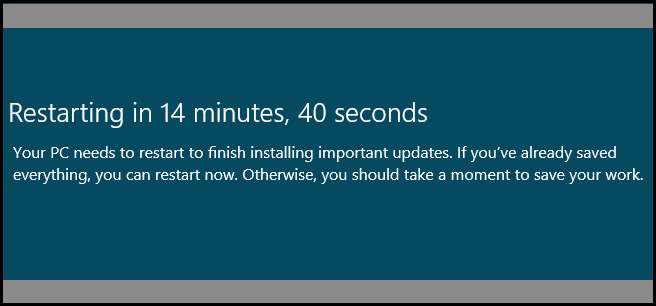
ソフトウェアのインストール、アンインストール、または更新
ソフトウェアプログラムは、インストール、アンインストール、または更新するときにコンピュータを再起動したい場合があります。これは、その場で更新または削除できない低レベルのシステムファイルとドライバーを使用していることが原因である可能性があります。たとえば、ウイルス対策プログラムをアンインストールするとします。アンインストーラーはおそらくすべてのファイルをすぐに削除できないため、再起動する必要があります。アンインストーラーはファイルの削除をスケジュールし、Windowsは次にコンピューターが起動したときにファイルを自動的に削除します。
一部のプログラムでは、インストール後に再起動する必要がある場合もあります。たとえば、アンチウイルスをインストールするときに、起動プロセスを監視できるように、すぐに再起動する必要がある場合があります。一部の低レベルのハードウェアドライバは、機能する前に再起動が必要な場合があります。もちろん、プログラムインストーラーによっては、本当に必要のないときに再起動するように求められる場合もあります。
Windowsが再起動時にファイルの移動と削除をスケジュールする方法
Windowsは、アプリケーション開発者が使用中のファイルを移動、名前変更、または削除するために使用できるAPIを提供します。アプリケーションは、コンピューターが次に再起動したときにファイルの名前を変更するか移動するようWindowsに要求し、要求はレジストリのHKLM \ System \ CurrentControlSet \ Control \ Session Manager \ PendingFileRenameOperations値に書き込まれます。 Windowsが起動すると、このレジストリキーがチェックされ、プログラムが要求したファイル操作が実行されます。
関連: Windowsでロックされたファイルを削除、移動、または名前変更する方法
保留中のファイル変更のリストを表示し、を使用して独自の移動と削除をスケジュールできます。 PendMovesおよびMoveFileSysInternalsユーティリティ 。これにより、現在使用中のために削除できないファイルを削除および移動できます。再起動時にファイルを移動または削除することを提供する他のユーティリティがあり、それらはすべて、このWindowsレジストリキーに書き込むことで機能します。一部のユーティリティでは、 ロックされたファイルのロックを解除し、それらを削除または移動します 、ただし、システムが依存しているファイルのロックを解除して変更しようとすると、問題が発生します。

Linuxやその他のオペレーティングシステムはどうですか?
Linuxまたは別のオペレーティングシステムを使用したことがある場合は、Windowsがより頻繁に再起動したいことに気付いたと思います。 Linuxは、システムアップデートをインストールした後でも、Windowsのように再起動するバグを発生させません。これは本当ですが、それほど単純ではありません。
Windowsでは、使用中のファイルは通常ロックされており、変更または削除することはできません。 Linuxでは、使用中のファイルは通常、変更または削除できます。これは、Linuxシステムでは、これらのシステムライブラリファイルを再起動せずにすぐに更新できることを意味します。使用中のファイルはすぐに削除される可能性があります。
関連: Linuxカーネルとは何ですか?それは何をしますか?
落とし穴は次のとおりです。変更は、再起動するまで必ずしも有効になるとは限りません。たとえば、システムライブラリの更新をインストールすると、ディスク上のファイルはすぐに更新されますが、そのライブラリを使用している実行中のプロセスは、引き続き古い安全でないバージョンを使用します。プログラムを更新した場合、そのプログラムを閉じて再起動するまで、そのプログラムの新しいバージョンは使用されません。新しいをインストールする場合 Linuxカーネル 、コンピュータを再起動して新しいカーネルを起動するまで、新しいカーネルを使用することはありません。再起動せずに新しいカーネルに切り替える方法はいくつかありますが、これらは通常、コンシューマーLinuxシステムでは使用されず、最大の稼働時間を必要とするサーバー向けです。
つまり、Linuxで重要な更新が有効になっていることを確認するために、再起動が必要になることがよくあります。もちろん、サーバーを実行していて稼働時間が重要な場合は、影響を受けるプロセスを再起動することで、更新の必要性を回避できます。ただし、通常のデスクトップユーザーの場合は、コンピュータを再起動することをお勧めします。
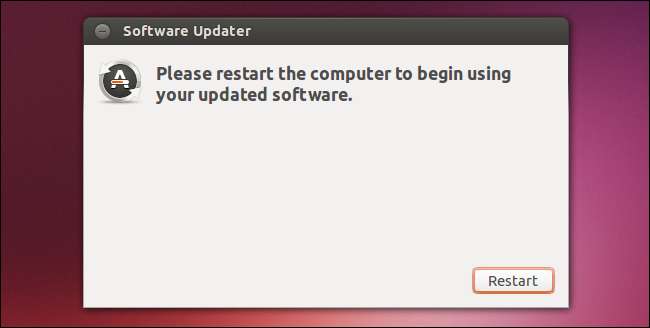
幸いなことに、時間の経過とともに再起動の必要性が少なくなっています。 Windowsは、多くの種類のドライバーを交換できるようになりました— グラフィックドライバー たとえば、システムを再起動せずに。最新のセキュリティ機能(Windowsファイアウォールを有効にするなど)によりWindowsの安全性が向上したため、Windows 8では、WindowsUpdate後に再起動するための3日間の猶予期間が設けられています。
画像クレジット: アンダースサンドバーグ / Flickr







